Тема настройки IPTV сегодня стала особенно актуальной в связи с отключением аналогового вещания и переходом на цифру. Спрашивается, зачем платить деньги, если можно смотреть ТВ бесплатно? С появлением огромного количества разнообразных мощных и при этом недорогих моделей приставок для телевизора это стало намного проще, чем еще несколько лет назад. Сегодня расскажу, как подключить IPTV на любой Android Smart TV Box.
Как работает IPTV на ТВ приставке?
Прежде всего разберемся, что нам необходимо для работы IPTV? ТВ приставка на Android у нас уже есть. Модификация значения не имеет. Я буду показывать на Xiaomi Mi Box S, но данный способ будет работать и на популярных X96, A95X, Tanix TX3 и т.д.
Собственно, нам понадобится:
- Приложение для воспроизведения IPTV, которое будет установлено на приставку
- Плейлист с выбранными телеканалами, который нужно импортировать в данную программу
Начнем со второго пункта — где взять этот плейлист? На самом деле, не обязательно покупать его у своего провайдера. Можно воспользоваться одним из бесплатных, коих в сети огромное количество. По сути, это текстовый документ со списком ссылок на онлайн вещание телеканалов. Лично я пользуюсь плейлистом IPTV Forever.
IPTV плеер Как настроить на цифровой приставке DVB-T2 Видео инструкция 2020
Это свежий проект, которым занимается автор-энтузиаст и который на данный момент регулярно обновляется. В плейлисте содержатся все популярные федеральные и региональные каналы России, Белоруссии, Казахстана и Украины.

Данный плейлист можно как скачать по ссылке с сайта и сохранить в память своего Android TV Box, так и скопировать адрес файла и потом вставить в программе.
Ключевое слово здесь «в память», так как если закачать его на флешку и подсоединить к приставке, то из приложения он почему-то виден не будет.
Инструкция по настройке IPTV на ТВ приставке Андроид через плеер
Теперь поговорим о самой программе и ее настройке на приставке Android TV. Приложение так и называется — «IPTV». Нужно вбить его в поиске в Play Market и установить на свой Smart Box.


Ваше мнение — WiFi вреден?
Показать результаты
Проголосовало: 49640
- Далее запускаем приложение и нажимаем на «Добавить плейлист»

- Выбираем, каким способом будет импортироваться плейлист

- Как я уже говорил, можно вписать вручную адрес, где лежит файл. Однако делать это с помощью ввода через пульт то еще удовольствие. Хотя в такой версии есть и одно большое преимущество — возможность онлайн обновления файла с сервера и автоматическое добавление тем самым плейлиста. При условии, что автор будет поддерживать его актуальность — добавлять новые каналы и удалять устаревшие ссылки.
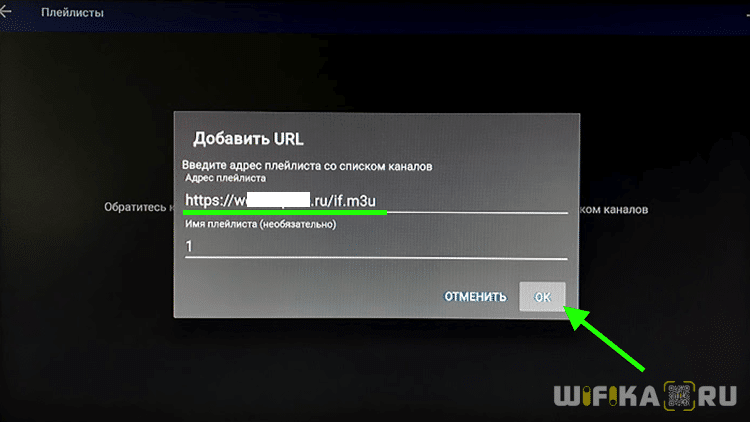
- Гораздо проще скачать его предварительно из браузера на встроенный накопитель и выбрать из него. Предварительно потребуется разрешить доступ приложению к папкам Андроида на ТВ приставке.


- После загрузки файла на экране телевизора появится список телеканалов, сгруппированных в соответствии с их тематикой в плейлисте.

- Выбираем любой и смотрим

При воспроизведении виде можно также из меню плеера вызвать программу передач на все все добавленные каналы с подробным описанием каждой программы. Здесь отображается и сколько времени прошло с начала текущей телепрограммы.
IPTV через роутер TP-Link

Для детальной настройки программы IPTV можно углубиться в меню, которое открывается при нажатии на иконку в левом верхнем углу экрана.

Не буду подробно рассказывать про каждый пункт в отдельности. Тут лучше вам самим полазить, посмотреть, что к чему и поиграть с конфигурациями. В основном все параметры отвечают за внешнее отображение каналов и картинки, а также за взаимодействие с пультом управления.



К минусам работы с IPTV можно отнести зависимость от конкретного плейлиста. Для того, чтобы расширить список телевизионных программ, рекомендую установить на свою ТВ приставку еще одно приложение — Fry TV. Это агрегатор всех доступных мировых каналов с онлайн вещанием в интернете.
Также через технологию IPTV невозможно просматривать на телевизоре видео торренты, что значительно ограничивает возможности устройства.
Источник: wifika.ru
Настраиваем IPTV на приставке Android и устраиваемся поудобнее!

На форумах и в службе поддержки провайдера часто звучит вопрос, как настроить IPTV на приставке Android. Ниже рассмотрим подробную инструкцию по установке, поговорим о тонкостях настроечного процесса, а также плюсах и минусах такого телевидения.
Как подключить IPTV на Андроид приставке
Перед тем как настроить IPTV на приставке Андроид, необходимо подготовиться и купить необходимое оборудование. В его состав входит:
- Android TV Box.
- Телевизор с поддержкой нужных форматов.
Также потребуется приложение, необходимое для установки IPTV на приставку Андроид. Они условно делятся на три группы:
- Универсальные. В эту группу входит Kodi и другое ПО, собранное на его базе.
- Сервер для подключения к потоковому видео. Здесь список программ, через которые можно настроить IPTV более широкий — Lazy, Torrent TV, Lol! TV.
- Клиенты АйПи ТВ Ростелеком и других провайдеров.

В некоторых программах:
- Плейлист уже встроен. В нем имеется список нужных каналов оптимального качества. Остается сделать лишь настройку IPTV на Андроид приставке.
- Плейлист приводится в виде архива / ссылки для добавления в момент, когда пользователь решил настроить телевидение.
- Имеется возможность выбора между плейлистом сервера и своим, добавленным при внесении настроечных данных в устройство на Android.

Также перед тем, как подключить IPTV на приставке Андроид, убедитесь в наличии высокоскоростного Интернета. От этого зависит качество изображения и стабильность связи с серверами.
Для подключения сделайте следующее:
- Соедините приставку Android с телевизором одним из доступных разъемов.
- Настройте роутер на раздачу Интернета.
- Подключитесь в тюнере к сети Вай-Фай.

Как настроить АйПи ТВ
Теперь рассмотрим, как установить IPTV на Андроид ТВ приставку, а в дальнейшем наладить ее работу. Общий алгоритм действий имеет следующий вид:
- Войдите в Плей Маркет и скачайте IPTV на приставку Android.

- Запустите приложение и жмите Добавить плейлист.

- Выберите способ, которым он будет импортироваться — путем выбора на ПК / ноутбуке или через добавление URL. Вводить адрес ссылки с помощью пульта очень неудобно, поэтому лучше заранее скачать его с браузера на флешку. Предварительно разрешите доступ программы к папкам Android на приставке.

- Посмотрите на список каналов, которые появляются после ввода playlist.
- Выберите любой и смотрите.

Разобраться, как пользоваться IPTV на приставке Андроид, не составляет труда. Достаточно запустить нужный канал и при желании вызвать программу передач с описанием каждой программы. Здесь указывается, сколько времени прошло с начала. Чтобы выставить параметры приложения более точно, необходимо перейти в меню и соответствующий раздел.
Здесь можно сделать следующие шаги:
- Добавить новые плейлисты.
- Настроить UDP-прокси.
- Использовать встроенный видеоплеер и настроить его.
- Установить внешний видеоплеер.
- Установить источники телепрограммы.
- Сдвинуть время телепрограммы.
- Выбрать стартовую страницу.
- Оптимизировать интерфейс под ТВ.
- Отобразить список каналов.
- Проверить состояние Вай Фай.
- Установить обновление плейлиста.
- Настроить родительский контроль.
- Установить язык.
- Поменять тему.
- Выполнить экспорт / импорт конфигурации.
- Удалить пользовательские логотипы.

Особенности для разных моделей
Если необходимо установить и настроить плейлист на Андроид приставке с Kodi или Lazy, алгоритм действий может отличаться.
Для Kodi сделайте следующее:
- Войдите в браузер дополнений.

- Отыщите PVR IPTV Simple Client.

- Включите программу.

- Установит ссылку или адрес.
На XBMC с Kodi пройдите такие шаги:
- Войдите в Систему, а после Настройки.
- Перейдите в раздел Дополнения и Мои дополнения.
- Войдите в Клиенты PVR IPTV Simple Client.
- Настройте и введите ссылку playlist, адрес или путь к архиву на флешке.

Чтобы настроить IPTV на приставке Android через Lazy, сделайте следующее:
- Войдите в программу.
- Жмите по символу «+».
- Выберите способ добавления плейлиста.
- Установите ссылку или укажите адрес к архиву на носителе USB.

Плюсы и минусы
Перед тем как настроить IPTV на приставке Android разберитесь со слабыми и сильными местами этой услуги.
- Отображение телепрограммы;
- Огромный выбор телевизионных каналов;
- Отсутствие зависимости от тарифных планов оператора;
- Возможность самому выбирать список каналов для просмотра;
- Высокое качество картинки в формате Full HD;
- Доступность записи программы с последующим просмотром через некоторое время;
- Отличный пятиканальный звук;
- Функция родительского контроля;
- Возможность подключения к нескольким телевизорам (необходимо соответствующее число тюнеров на Android);
- Группировка ТВ-каналов по темам.;
- Обязательно нужна приставка Android;
- Чтобы настроить работу IPTV, потребуется время и определенные знания;
- При наличии большого экрана возможно снижение качества картинки;
- Периодические зависания изображения при ухудшении Интернета;
- Высокие требования к скорости Сети.;

Незначительные недостатки не отпугивают потенциальных пользователей IPTV. С помощью приставки Android каждый желающий может настроить просмотр сотен каналов без привязки к тарифным планам провайдера. При этом любимые передачи и фильмы доступны на разных устройствах — ТВ, компьютере / ноутбуке, планшете или телефоне.
Как настроить IPTV на ресивере Android : Один комментарий
- Борис19.03.2022 в 15:39 Ввожу вручную в LAZY после нажатия крестика разные плей листы в URL не открываются каналы Приставка x96 max+ Что делаю не так
Источник: besprovodnik.ru
Настройка IPTV на ресиверах T2
Перед началом настройки IPTV на ресивере T2 – подключите его к своей wi-fi сети.
Для этого перейдите в пункт меню «Система» -> «Настройка сети» -> «Настройка Wi-Fi».
На некоторых ресиверах для отображения доступных Wi-Fi сетей необходимо нажать на пульте зеленую кнопку. На экране она будет подписана «Обновить» или «Сканировать».
Выберите из списка свою Wi-Fi сеть, в поле «Пароль» – введите пароль от своей wi-fi сети и сохраните настройки.
Если Ваша приставка подключается по Ethernet-кабелю – пропустите этот пункт.
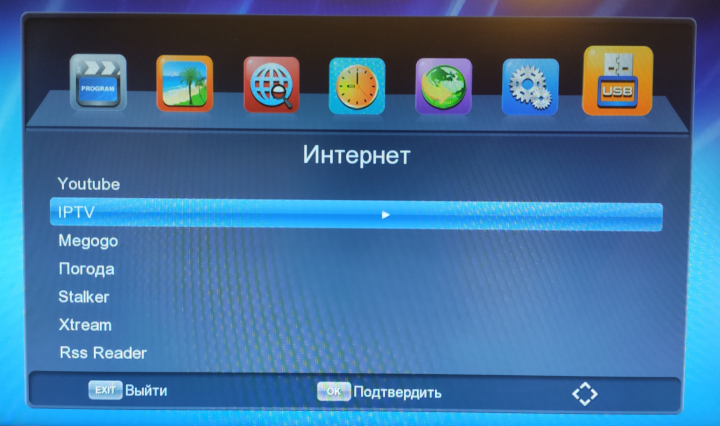
1. Перейдите в пункт меню «USB» -> «Интернет» -> «IPTV»
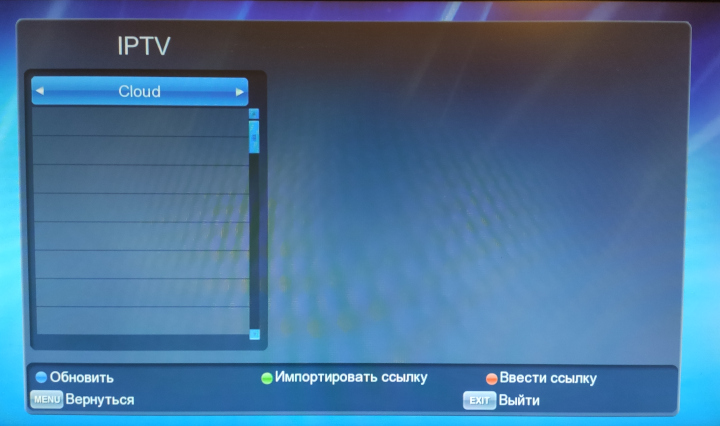
2. С помощью стрелок на пульте «Влево» или «Вправо» выберите тип плейлиста «Cloud» или «Облако» (в зависимости от перевода)
3. Если у Вас есть USB-флеш накопитель – скачайте и запишите на него файл настроек: iptv_server.xml или перейдите по ссылке https://files.donapex.net/pub/iptv/t2-iptv/ и сохраните файл iptv_server.xml
4. Вставьте USB-флеш накопитель в ресивер и нажмите на пульте жёлтую кнопку «Импортировать ссылку»
После этого настройка закончена. Переходите к пункту 6 инструкции – просмотру телеканалов.
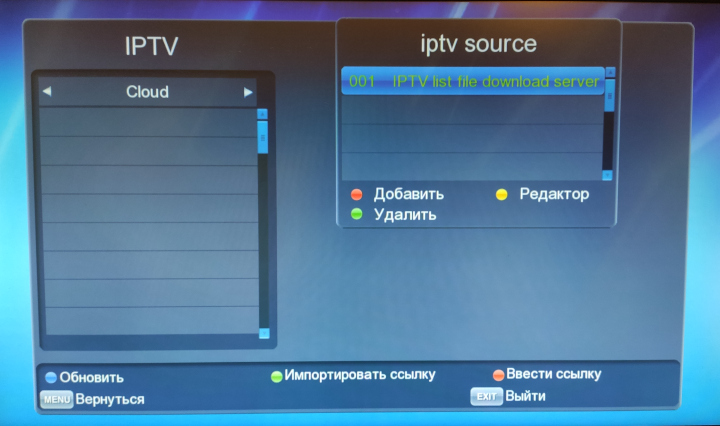
5. Если у Вас нет USB-флеш накопителя – придётся ввести ссылку на плей-лист вручную.
На пульте нажмите зелёную кнопку – соответствующую «Ввести ссылку»
После – на пульте нажмите красную кнопку – «Добавить»
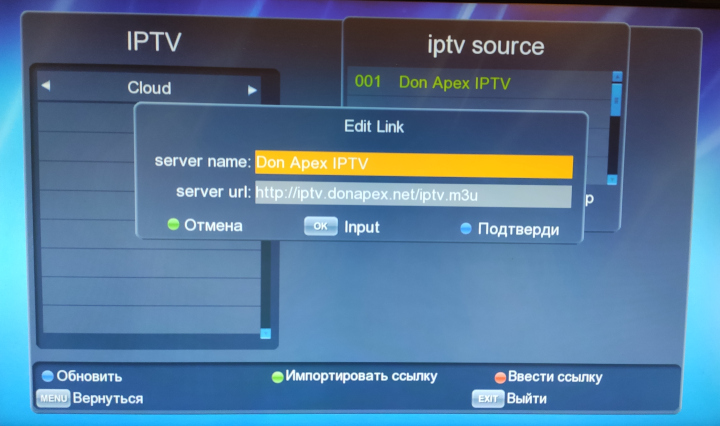
6. В поле «server name» введите название плей-листа, например «Don Apex IPTV»
В поле «server url» введите ссылку на плей-лист: http://iptv.donapex.net/iptv.m3u
На пульте нажмите синюю кнопку – «Подтвердить»
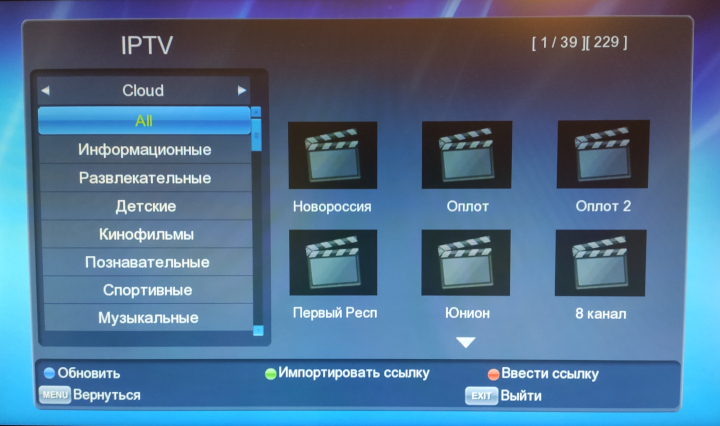
7. Если всё сделано правильно – появится список телеканалов, доступных в Вашем тарифе.
Выберите желаемый канал – и наслаждайтесь просмотром.
Источник: wiki.donapex.net